Harici sabit diskler, özellikle sık seyahat ediyorsanız, iş için esnek depolamaya ihtiyacınız varsa veya önemli şeyleri bilgisayarınızın bağırsaklarından uzak tutmak istiyorsanız, değerli verilerin çok önemli koruyucularıdır. Ancak, bu dijital hazine sandıklarının Windows ile optimum kullanım için biraz çekidüzen verilmesi gereken zamanlar vardır.

İşte Windows için harici bir HDD'yi (sabit disk sürücüsü) biçimlendirmenize yardımcı olacak kapsamlı bir kılavuz.
Windows için Harici Sabit Sürücüyü Biçimlendirme
Biçimlendirme, sürücünün Windows ile sorunsuz çalışmasına yardımcı olur ve eski verileri ve ayarları silerek temiz bir sayfa oluşturur. Yepyeni bir sabit disk biçimlendirilmemiş olarak gönderilir ve biçimlendirilmesi gerekir.
Halihazırda biçimlendirilmiş bir sürücüyü biçimlendirmek, hataları düzeltmeye veya sisteminizle uyumlu hale getirmeye yardımcı olabilir. Ancak, bu işlemin mevcut tüm verileri sildiğini unutmayın, bu nedenle bu girişime başlamadan önce tüm önemli dosyalarınızı yedeklediğinizden emin olun.
Windows için harici sabit sürücünüzü nasıl biçimlendireceğinize ilişkin ayrıntılara bakalım. Bu talimatları izleyin:
- Harici sabit sürücüyü bağlayın ve 'Bu PC'ye (Windows 7 ve önceki sürümlerde 'Bilgisayarım') gidin ve harici sabit sürücünüzü bulun.
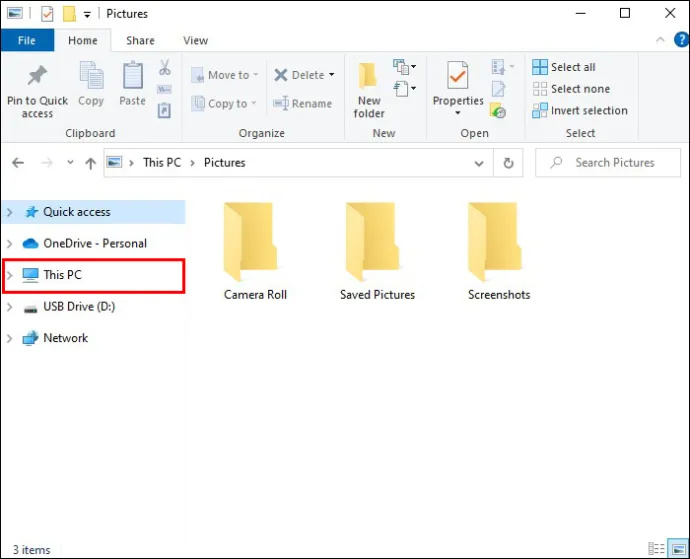
- Sürücüye sağ tıklayın ve 'Biçimlendir'i seçin.
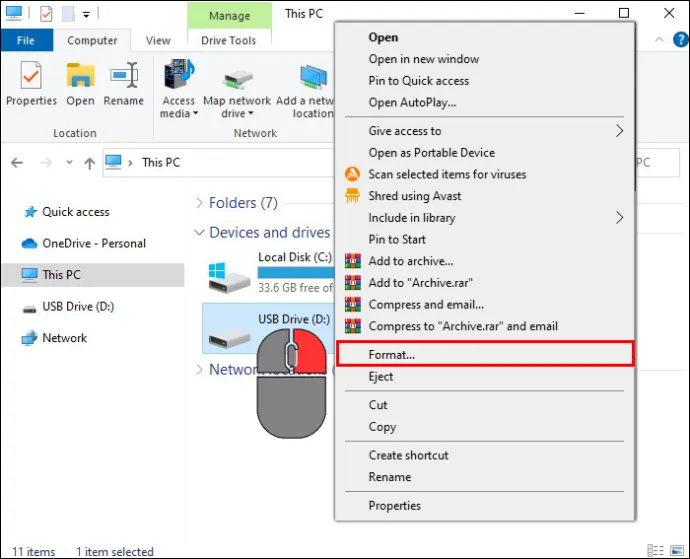
- Bir format seçin ve “Hızlı Format” kutusunu işaretleyin. Herhangi bir eski veriyi kurtarılamaz hale getirmek istiyorsanız tam biçimlendirme de yapabilirsiniz, ancak bu çok uzun zaman alabilir.
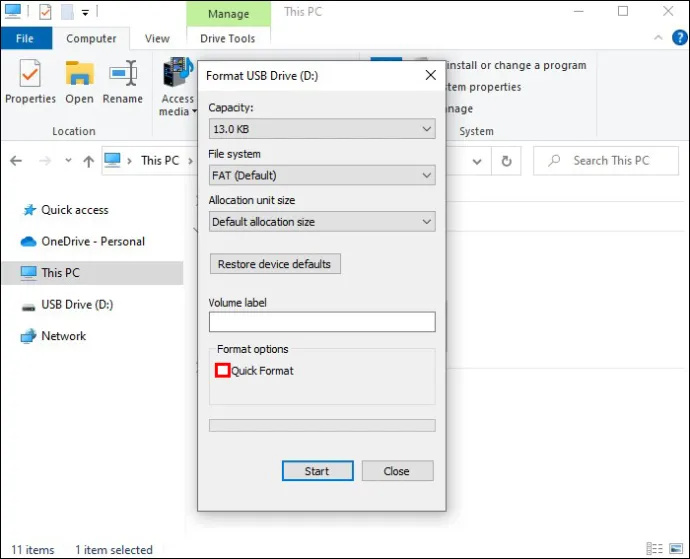
- 'Başlat'a tıklayın ve Windows'un sihrini yapmasına izin verin.
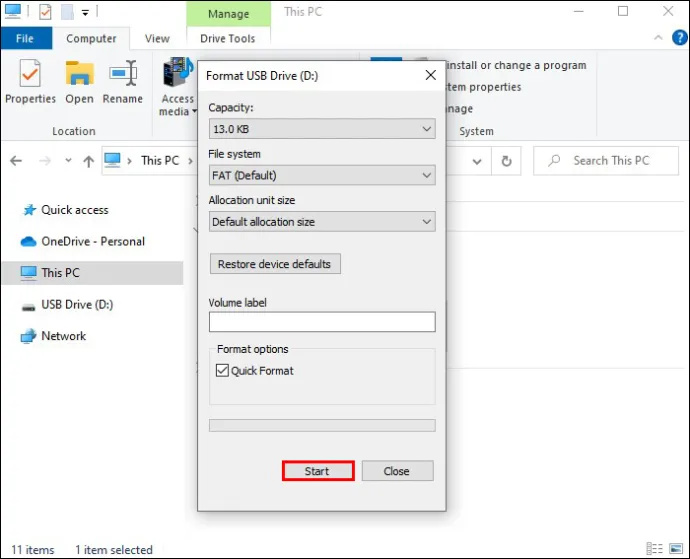
Biçimlendirme penceresinde, birkaç dosya sistemi seçeneğiniz olacaktır, örneğin:
- NTFS – Bu, Windows NT sistemleri için varsayılan sistemdir ve yalnızca Windows ile kullanılan sürücüler için idealdir.
- exFAT – Her işin püf noktası olan bu format, Windows (XP SP3 ve sonrası), Linux ve Mac (10.6.5 veya sonrası) ile uyumludur ve bu, sürücüyü sistemler arasında dönüşümlü olarak kullanmanız gerekiyorsa harikadır .
- FAT32 – Son birkaç on yılda hemen hemen her cihazın tanıyabileceği eski ama son derece uyumlu bir format.
Biçimlendirme tamamlandığında, sabit sürücünüzün eyleme hazır olduğunu belirten 'Biçim Tamamlandı' yazan bir açılır pencere görünür. Bununla, harici sabit sürücünüzü Windows için başarıyla biçimlendirdiniz.
Windows 10 güncellemeleri mevcut açılır pencere
Sürücüyü Farklı Sistemlerle Kullanmak İçin Bölümlere Ayırmak
Peki ya sürücüyü Windows ve Mac gibi birden çok işletim sistemiyle kullanmanız gerekirse? Sorun değil; Sürücüyü, her biri kendi biçimine sahip iki veya daha fazla bölüme kolaylıkla ayırabilirsiniz. Bu, tek bir fiziksel cihazda birden fazla sürücüye sahip olmak gibidir. Bunu nasıl yapacağınız aşağıda açıklanmıştır:
plex'e kanal nasıl eklenir
- Arama kutusuna '
diskmgmt.msc' yazın ve 'Enter' tuşuna basın.
- Harici sabit sürücüye sağ tıklayın.
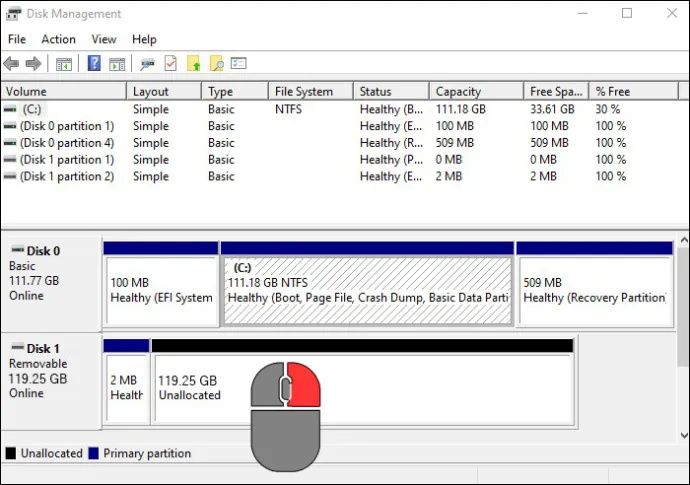
- 'Sesi Küçült' öğesini seçin.
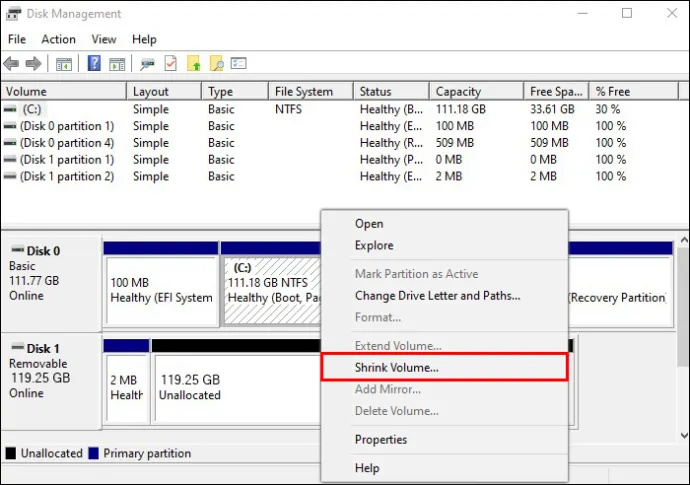
- Bölümden ne kadar alan küçültmek istediğinizi girin. Gerisi tahsis edilmemiş hale gelecektir.
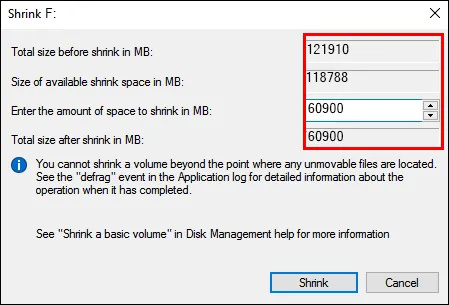
- Ayrılmamış alana sağ tıklayın ve yeni bir birim oluşturmak için 'Yeni Basit Birim' seçeneğine tıklayın.
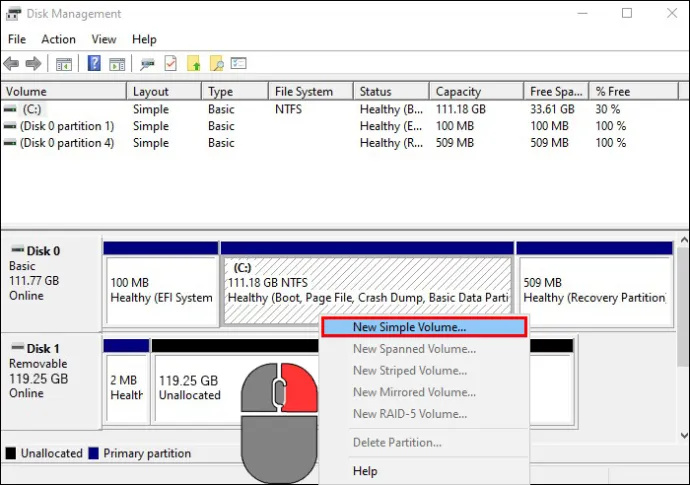
- Yeni bölümün boyutunu belirtin ve ona bir sürücü harfi verin. Bir dosya sistemi seçin (Windows için NTFS, Windows ve Mac için exFAT vb.) ve 'Hızlı Biçimlendirme'yi işaretleyin.
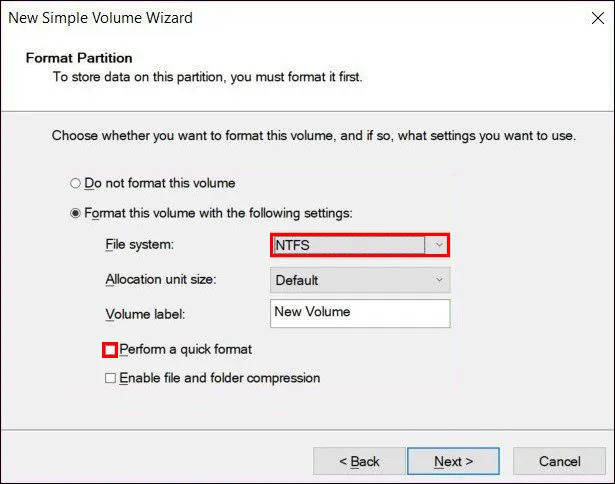
- 'İleri' ve ardından 'Bitir'i tıklayın. Diski biçimlendirmenizi isteyen bir açılır pencere belirirse.
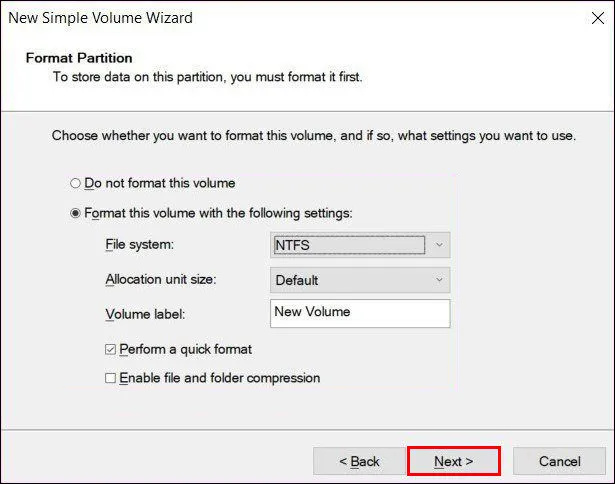
- 'Diski Biçimlendir'i tıklayın.
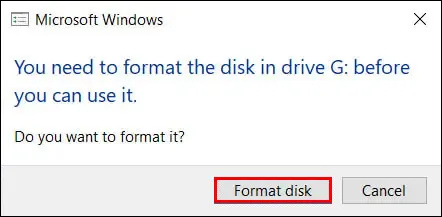
Onunla farklı şeyler yapmanız gerektiğinde harici sabit sürücünüzü bölümlere ayırmak harika bir fikirdir. Bu şekilde, bir bölümde yaptığınız herhangi bir değişiklik diğerlerini etkilemeyecektir. Bir şeyi bozma endişesi duymadan tüm işletim sistemlerinde kullanma esnekliğine sahip olacaksınız.
Windows'ta Yeni Bir Sürücüyü Biçimlendirme
Yepyeni bir sürücü için biçimlendirmeden önce başlatmanız gerekir. İşte adımlar:
- Disk Yönetimi'ni açmak için “Windows tuşu + R”ye basın ve basılı tutun.
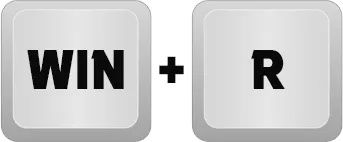
- Çalıştır kutusuna “
diskmgmt.msc” yazın ve ardından “Tamam”a tıklayın.
- Diske sağ tıklayın, ardından “Diski Başlat” öğesini seçin. Bölüm stilini, 2 TB'ın altındaki sürücüler için MBR'yi ve 2 TB'nin üzerindeki sürücüler için GPT'yi seçin.
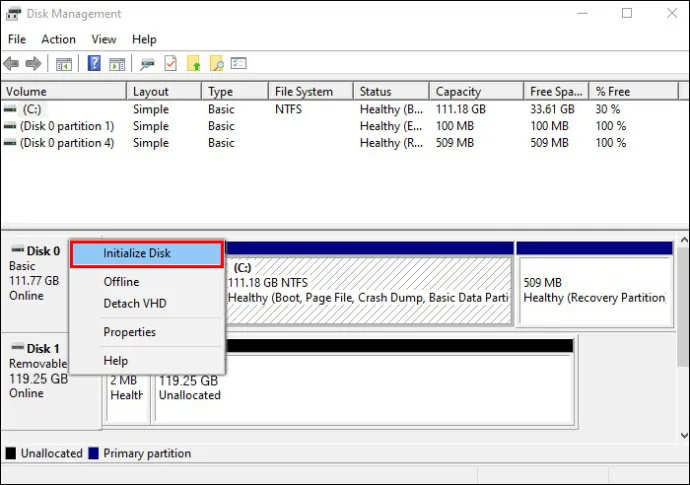
- “Ayrılmamış” kutusuna sağ tıklayın ve “Yeni Basit Birim”i seçin.
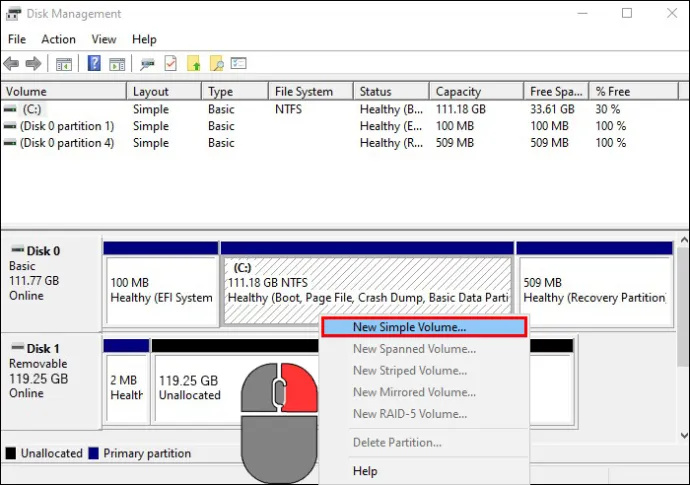
- İstemleri izleyin (Hoş Geldiniz Sihirbazı, Birim Boyutunu Belirtin, Sürücü Harfi veya Yol Ata).
- Bir Dosya sistemi seçin (yalnızca Windows için NTFS, çoklu işletim sistemi için exFAT).
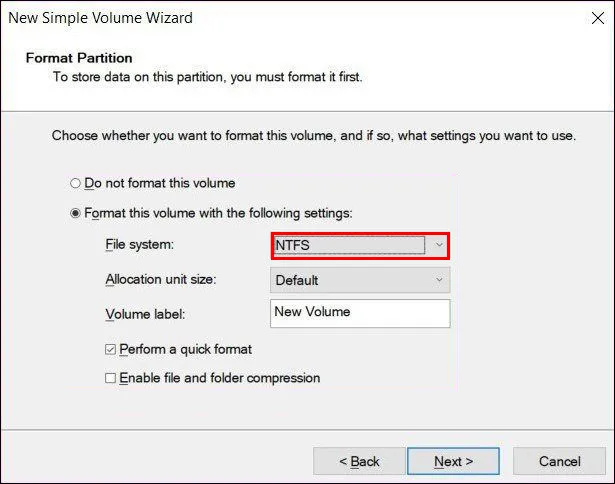
- Birim Etiketi alanında sürücünüz için bir ad belirleyin.
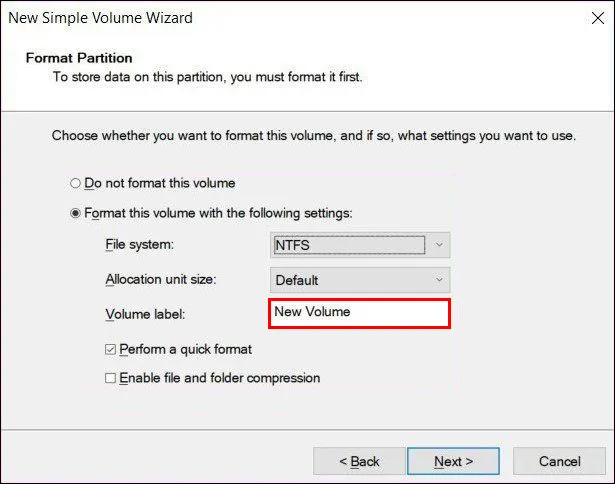
- 'İleri'yi ve ardından 'Bitir'i tıklayın.
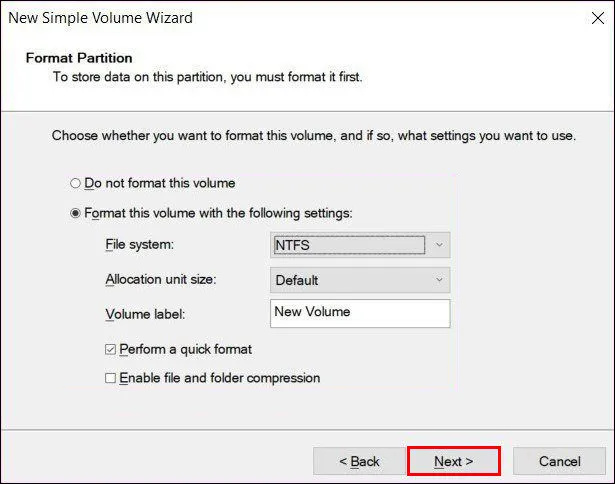
Windows'ta Mevcut Bir Sürücüyü Yeniden Biçimlendirme
Yeni bir başlangıç için biçimlendirmek istediğiniz mevcut bir sürücünüz olabilir. İşlem, küçük bir farkla yenisini biçimlendirmeye benzer. İşte nasıl:
- Sürücüyü takın ve Windows Gezgini'ni açın.
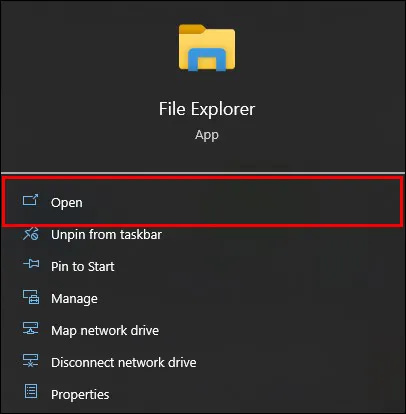
- Sürücüye sağ tıklayın, 'Biçimlendir'i seçin ve ardından dosya sistemini seçin.
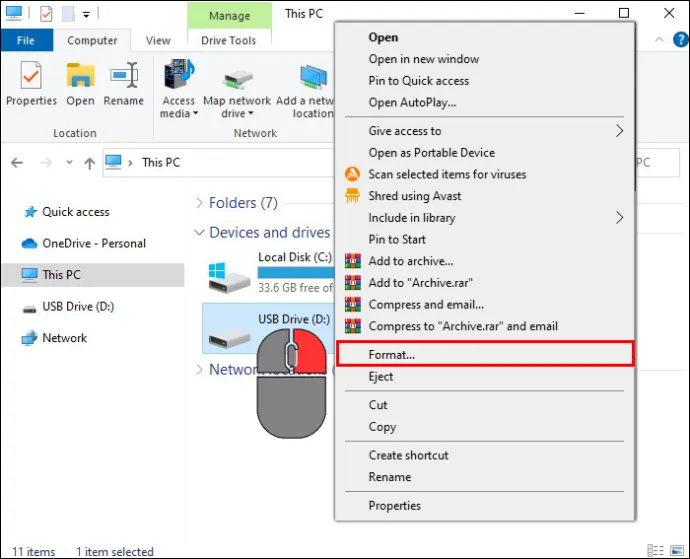
- Birim Etiketi alanında sürücünüzü yeniden adlandırın. 'Hızlı Biçimlendirme'yi işaretleyin ve 'Başlat'ı tıklayın.
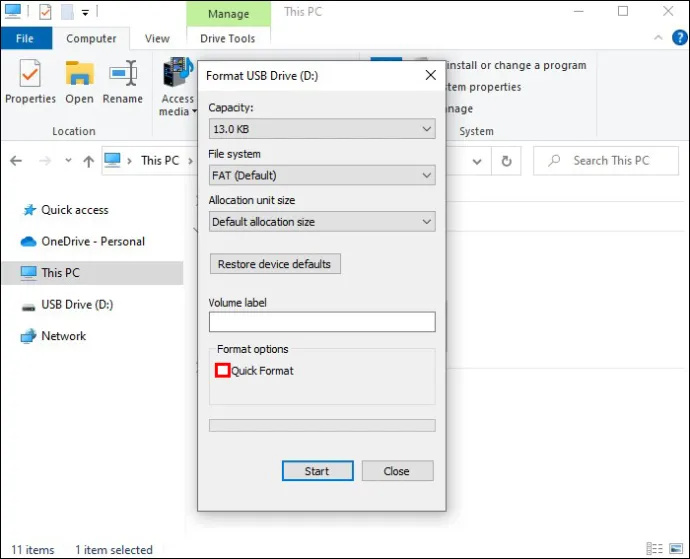
Bu, diskteki tüm verileri siler, ancak Hızlı Biçimlendirme, geri getirmeniz gereken herhangi bir veri olması durumunda kurtarma yazılımıyla diski bir süreliğine kurtarılabilir hale getirir.
Dosya Sistemlerine Bir Bakış
Dosya sistemleri, temel olarak bilgisayarınızın işletim sisteminin sürücüdeki verileri organize etme ve yönetme yollarıdır. Her dosya formatının farklı artıları ve eksileri vardır ve değişen uyumluluklar vardır, bu yüzden bunları düşünün ve akıllıca seçim yapın.
NTFS (Yeni Teknoloji Dosya Sistemi)
Windows'un (esas olarak Windows 2000 ve sonrası) 'yerel dili' olan NTFS, dosya düzeyinde güvenliği, işlemleri, şifrelemeyi, sıkıştırmayı ve çok daha fazlasını destekleyen yüksek performanslı bir dosya sistemidir. Windows'a özel sürücüler için mükemmeldir (ancak Linux gibi işletim sistemleri bu formatı okuyabilir ancak kuramaz).
exFAT (Genişletilmiş Dosya Ayırma Tablosu)
Bu, dosya sistemlerinin dilbilimcisidir - hem Mac hem de Windows'u akıcı bir şekilde konuşur. Kapsamlı uyumluluğu sayesinde, Mac ve Windows sistemleri arasında dosya aktarmanız gerektiğini düşünüyorsanız idealdir. Ancak, bir uyarı var - exFAT, Windows'un Dosya Geçmişini veya macOS'un Time Machine'ini desteklemiyor.
FAT32 (Dosya Ayırma Tablosu 32)
Bu, dosya sistemlerinin saygıdeğer büyüğüdür. Windows, Linux, Mac ve hatta BSD tarafından desteklenir. Daha küçük sürücüler ve dosyalar için harikadır ve hemen hemen her cihazla uyumludur (oyun konsolları, akıllı TV'ler, eski bilgisayarlar vb.). Ancak FAT32'nin önemli bir sınırlaması vardır - 4 GB'tan büyük dosyaları ayrı ayrı işleyemez.
HFS+ (Hiyerarşik Dosya Sistemi Plus) ve APFS (Apple Dosya Sistemi)
Bu ikisi Apple'ın beyin çocukları. HFS+, geleneksel dönen sabit disk sürücüleri (HDD'ler) içindir, APFS ise katı hal sürücüleri (SSD'ler) için daha yeni, daha verimli sistemdir. Her ikisi de öncelikle macOS sistemleri içindir.
ext4 (Dördüncü Genişletilmiş Dosya Sistemi)
Bu, şu anda birçok Linux dağıtımı için varsayılan dosya sistemidir. Sağlam, güvenilir ve verimlidir ve 16 terabayta kadar dosya boyutlarını ve 1 eksabayta kadar hacimleri destekler. ext4 sistemi aynı zamanda öncekilere göre gecikmeli tahsis desteği, kalıcı ön tahsis ve günlük sağlama toplamı gibi birçok iyileştirme içerir.
Btrfs (B-ağacı Dosya Sistemi)
Genellikle 'Butter FS' olarak telaffuz edilen Btrfs, hata toleransı, onarım ve kolay yönetime odaklanırken gelişmiş özellikleri uygulayan Linux için modern bir yazma üzerine kopyala (CoW) dosya sistemidir. Btrfs, anlık görüntüler, veri havuzu desteği ve verileri artımlı olarak yedekleme ve geri yükleme yeteneği ile dikkate değerdir.
google asistanı nasıl kapatırsın
Bir Sürücünün Güvenli Silme
Bir sürücüyü başka birine devretmeden önce her şeyi güvenli bir şekilde silmek isteyebilirsiniz. Bu, veri kurtarmayı önlemek için basit biçimlendirmenin ötesinde adımlar gerektirir. Microsoft Diskpart Erase yardımcı programını kullanabilirsiniz. Ancak, bu süreçte dikkatli olun ve yanlışlıkla silmemek için diğer sürücülerin bağlantısını kesin.
- Disk Yönetimi'nde Disk Numarasını bulun (Çalıştır kutusuna “
diskmgmt.msc” yazın).
- Silmek istediğiniz sürücünün disk numarasını not edin.
- Çalıştır kutusundaki '
cmd' öğesini kullanarak Komut İstemi'ni açın.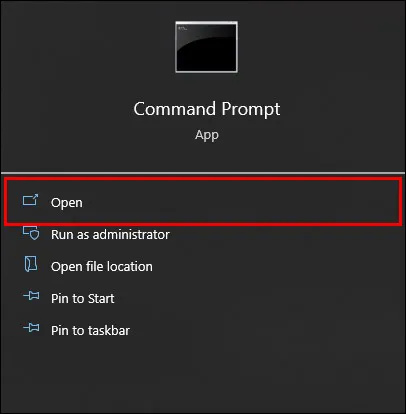
- “
diskpart” yazıp “Enter”a basın.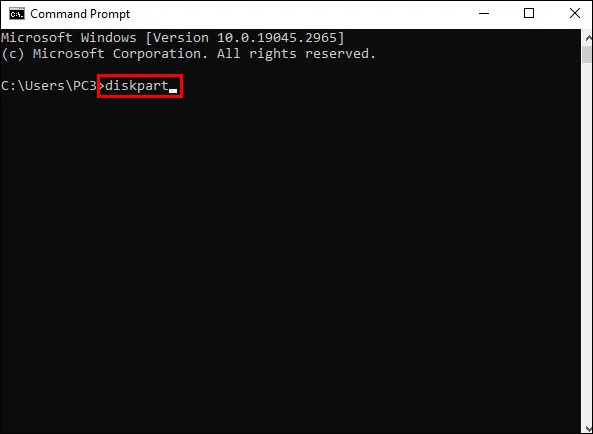
- '
list disk' komutunu girin ve 'Enter' tuşuna basın.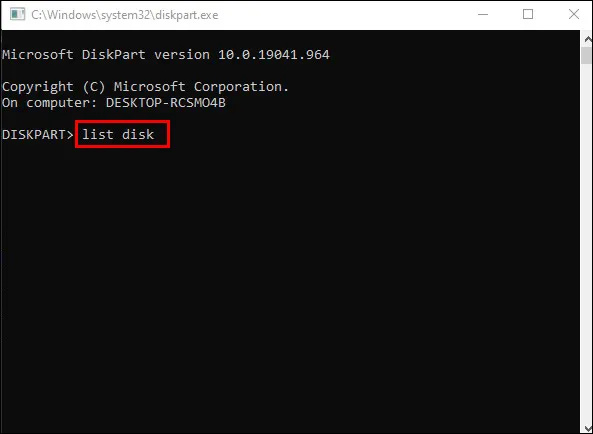
- Select 'disk X' yazın (X'i sürücünüze atanan disk numarasıyla değiştirin).
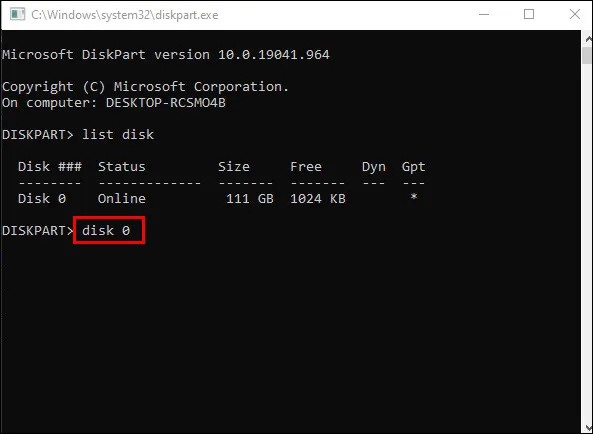
- Başarı mesajını aldıktan sonra “clean” komutunu kullanın ve “Enter” tuşuna basın ve Komut İstemi'ni kapatın.
Alıcı artık onu istediği gibi başlatabilir, bölümleyebilir ve biçimlendirebilir.
Doğru Format
İster yeni bir sürücüyü biçimlendiriyor, ister mevcut bir sürücüyü yeniden biçimlendiriyor veya bir sürücüyü birden fazla işletim sistemi kullanımı için bölümlendiriyor olsun, bu adımların izlenmesi, biçimlendirme yolculuğunu sorunsuz bir şekilde tamamlamanıza olanak tanır.
Harici sabit sürücüleriniz için tercih ettiğiniz format nedir? Aşağıdaki yorum bölümünde bize biçimlendirme deneyimlerinizden bahsedin.









